- Новый год
- С наступающим новым годом
- Старый Новый Год
- Новогодние пожелания
- 8 марта
- 1 апреля
- 1 мая
- 1 сентября
- День Святого Валентина
- Татьянин день
- День Матери
- 23 февраля
- 9 мая
- День ВДВ
- Благовещение
- Рождество
- Вербное Воскресение
- Крещение
- Масленица
- Медовый Спас
- Пасха
- Прощенное Воскресенье
- Яблочный Спас
- Хэллоуин
- Рош а-Шана
- Другие праздники
В этом уроке я покажу вам, как можно научить вращаться елочные украшения.

Откройте в фотошопе рисунок, я взяла картинку в формате PNG

Берем инструмент - Лассо и обводим им один шарик

Скопируем выделенное на новый слой Ctrl+J. Называем слой - Шарик, создаем новый слой
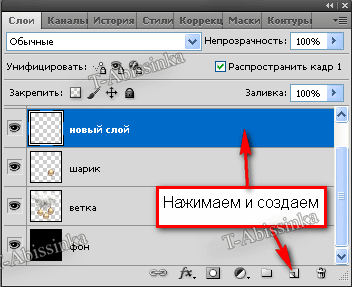
Зальем новый слой узором. Если у вас нет подходящего, то скачайте в и-нете ( узоры для ффотошопа .PAT) .PAT - это расширение файла. Те, кто уже работает в фотошопе не первый день, может создать свой собственный.
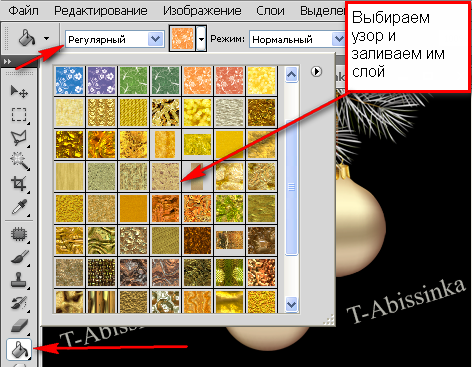
Залитый слой продублируем несколько раз нажав Ctrl+J. Для урока я создала 5 слоем. Чем больше слоев - тем плавнее будет идти анимация, но вес картинки увеличится. Так что, создавая анимацию, старайтесь придерживаться золотой серединке.
Выделяем все пять залитых узором слоев ( кликаем мышкой по первому слою, зажимаем клавишу Shift и кликаем по по следнему) Нажимаем на инструмент - Перемещение, чтобы активировать его, и смещаем все слои к краю нашего шарика.
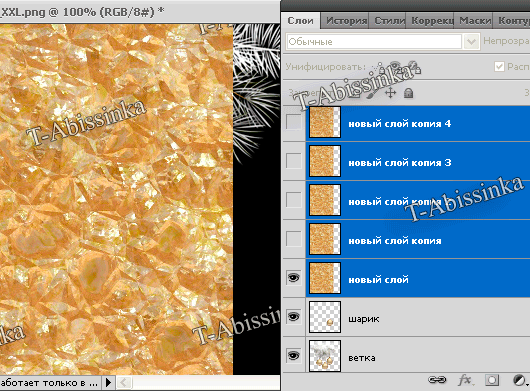
Активный у нас первый слой с узором ( он синего цвета и включен глазок), включен глазок и на слое с шариком. Зажимаем клавищу Ctrl и кликаем по квадратику в слое -Шарик, на слое с узором появится выделение. Открываем закладку - Фильтры- Искажение -Сферизация и ставим вот такое значение
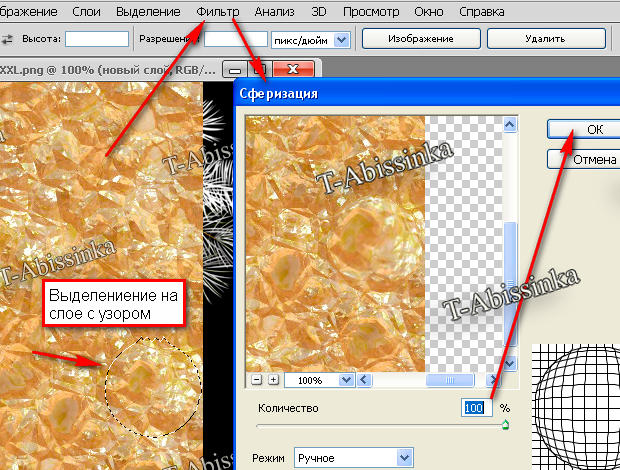
Ставим курсор мышки на слой с узором, кликаем правой клавишей и , в выпавшем окошке, выбираем - создать обтравочную маску

Вот как теперь будет выглядеть наш шарик

Закрываем глазок на этом слое, выделяем оставшиеся слои с узором, сдвигаем их в сторону, только не двигайте мышкой, используйте для этого стрелочки для перемещения на клавиатуре, чтобы слои не сдвигались вверх-вниз.
Выделяем следующий слой с узором и все повторям то, что делали для первого слоя. Когда все слои с узором вы пресратите в шарики, то останется только собрать анимацию. Первый кадр - фон+ ваша картинка+ первый шарик с узором , второй кадр - все тоже самое, только уже открываете глазок на слое с узором два. Выставляете задержку кадров и смотрите, что у нас получилось

Как видите - ничего сложного нет ))) Удачи всем и красивых работ!



















































Оставьте свой комментарий: